首先尝试使用WinRAR的修复功能或7-Zip等工具读取损坏压缩包,若无效则通过chkdsk修复磁盘错误,仍无法解决时可借助Disk Drill等专业软件恢复数据,最终应重新下载文件并校验完整性。
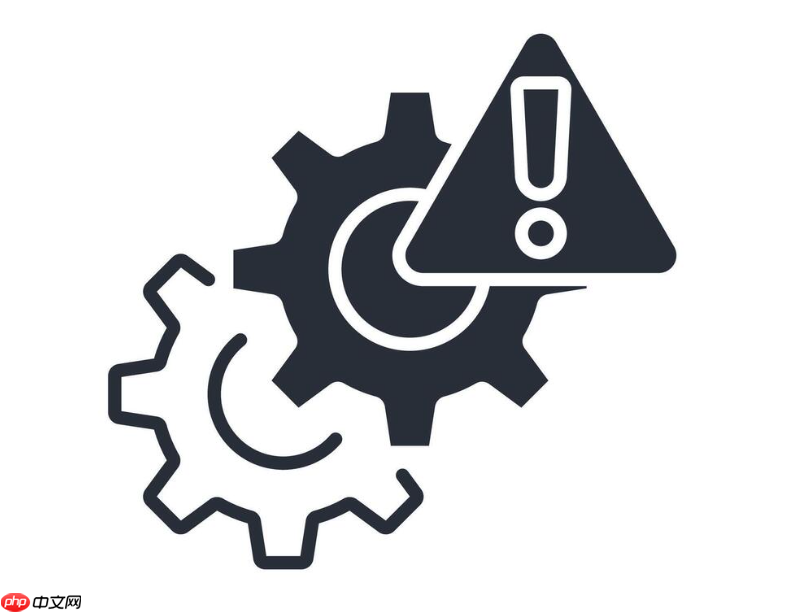
如果您尝试解压一个文件,但系统提示压缩包已损坏或无法读取,则可能是由于下载不完整、存储介质错误或压缩文件本身存在问题。以下是解决此类问题的几种方法:
本文运行环境:Dell XPS 13,Windows 11
部分解压软件具备自动修复轻微损坏压缩文件的能力,尤其是ZIP格式文件。通过启用修复模式,可以尝试恢复可读数据。
1、右键点击损坏的压缩文件,选择“用 WinRAR 打开”。
2、在 WinRAR 界面中,点击顶部菜单的“工具”选项。
3、选择“修复压缩文件”,设置保存路径并确认。
4、等待修复完成后,检查生成的“rebuilt”文件是否能正常解压。
注意:此方法仅适用于 ZIP 和 RAR 格式,且损坏程度较轻的情况
Windows 自带的命令提示符可通过调用系统工具尝试修复与文件相关的磁盘错误,间接提升压缩文件的可读性。
1、按下 Win + R 键,输入 cmd 并以管理员身份运行。
2、输入命令 chkdsk C: /f(若文件在D盘则替换为 D:)并回车。
3、系统会提示磁盘正在使用,输入 Y 并重启电脑以执行扫描。
4、重启后系统自动检测并修复磁盘错误,完成后重新尝试解压文件。
重要:确保目标磁盘未被写保护且连接稳定
不同解压工具对损坏文件的兼容性和容错能力存在差异,更换软件可能成功提取部分数据。
1、卸载当前使用的解压程序,避免冲突。
2、下载并安装 7-Zip 或 PeaZip 等开源解压工具。
3、使用新软件打开损坏的压缩包,查看是否能列出内部文件。
4、尝试直接提取文件,即使提示错误也保留已恢复的部分数据。
建议优先使用 7-Zip,其对多种格式支持更全面
当常规方法无效时,可借助专业工具深度分析压缩文件结构,尝试重建丢失的数据块。
1、下载并安装如 Disk Drill 或 Stellar Data Recovery 等软件。
2、启动软件后选择“文件恢复”功能,定位到压缩文件所在目录。
3、对存储设备进行深度扫描,查找残留的压缩文件片段。
4、预览可恢复的文件内容,并将其导出到安全位置。
警告:切勿将恢复的文件保存至原磁盘同一分区,以防覆盖原始数据
若所有修复手段均失败,最可靠的方式是从原始来源重新下载或获取该压缩包。
1、联系文件发送方,说明损坏情况并请求重新发送。
2、若为网络下载资源,清除浏览器缓存后重新下载。
3、使用支持断点续传的下载工具(如 IDM)重新获取文件。
4、下载完成后立即校验文件大小和哈希值,确认完整性。
推荐使用 MD5 或 SHA-256 校验码比对确保文件一致
以上就是电脑压缩文件显示已损坏怎么办_压缩文件损坏的处理方法的详细内容,更多请关注php中文网其它相关文章!

每个人都需要一台速度更快、更稳定的 PC。随着时间的推移,垃圾文件、旧注册表数据和不必要的后台进程会占用资源并降低性能。幸运的是,许多工具可以让 Windows 保持平稳运行。




Copyright 2014-2025 https://www.php.cn/ All Rights Reserved | php.cn | 湘ICP备2023035733号